在Win11 23H2电脑中,用户想启用文件资源管理器的多标签页功能,但不知道有什么方法能够快速启用资源管理器多标签?接下来小编给大家分享Win11 23H2启用文件资源管理器的多标签页功能教程图解,方便大家轻松开启文件资源管理器的多标签页功能。
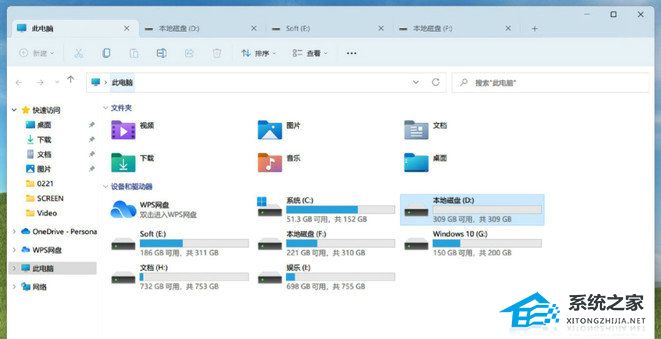
Win11 23H2启用文件资源管理器的多标签页功能教程:
1. 首先要下载ViveTool,可以去访问ViveTool的GitHub主页下载,也可以在本站下载。
2. 将下载回来的压缩包解压到某个文件夹当中,记录下文件路径,如C盘目录中的“ViveTool”文件夹。
3. 使用管理员权限运行命令提示符窗口。
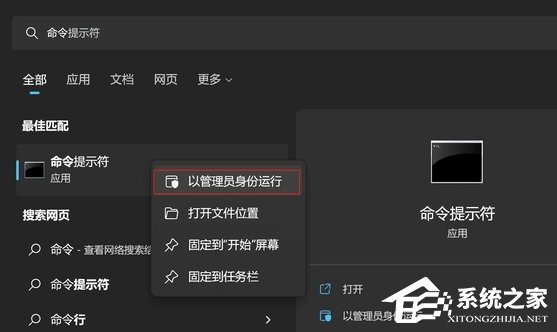
4. 定位到ViveTool的目录,具体命令如下:cd [目录],例如刚刚的路径是C盘的ViveTool文件夹,那么就输入以下命令:cd C:\ViveTool。
5. 输入以下命令,利用ViviTool来开启文件管理器的多标签特性:vivetool addconfig 34370472 2。
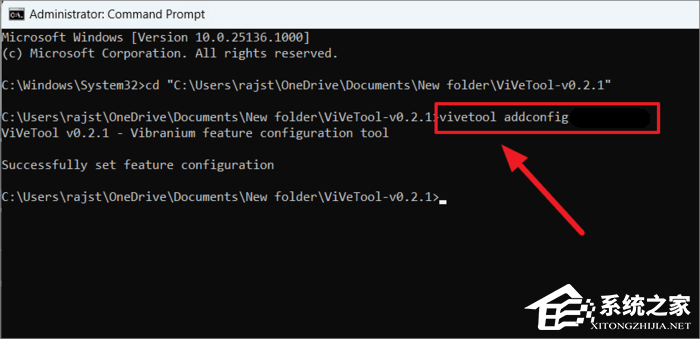
6. 输入命令运行后,重启电脑,就生效了。
以上就是系统之家小编为你带来的关于“Win11 23H2启用文件资源管理器的多标签页功能教程”的全部内容了,希望可以解决你的问题,感谢您的阅读,更多精彩内容请关注系统之家官网。


 时间 2024-01-10 11:04:41
时间 2024-01-10 11:04:41 作者 shenlihong
作者 shenlihong 来源
来源 







